Kuinka tehdä pehmeä tai kova nollaus Moto G6:ssa

Opi suorittamaan pehmeä tai kova nollaus Moto G6 -älypuhelimessa.
Automaattinen korjaustoiminto on erittäin hyödyllinen. Se voi säästää sinua lähettämästä hyvin hämmentävää viestiä tai näyttämästä siltä, että olet kauhea kirjoittaja. Siksi useimmilla Android-käyttäjillä on ominaisuus käytössä, mutta joskus ominaisuus voi ärsyttää.
Se alkaa korjata sanoja, joita et halua korjata tai joita ei tarvitse korjata. Jos olet saanut tarpeeksesi tästä ominaisuudesta ja haluat poistaa sen käytöstä, se on mahdollista seuraavien vinkkien avulla. Vaiheet voivat vaihdella hieman, koska ominaisuuden poistaminen käytöstä riippuu käyttämästäsi näppäimistöstä.
Varmista, että olet miettinyt tätä, koska jotkut saattavat pitää automaattista korjausta ärsyttävänä, mutta se voi myös säästää sinut suurilta virheiltä. Jos haluat silti poistaa tämän käytöstä, siirry kohtaan Asetukset > Järjestelmä > Kielet ja syöttö > Virtuaalinen näppäimistö > Valitse käyttämäsi näppäimistö > Tekstin korjaus > Poista automaattinen korjaus käytöstä .
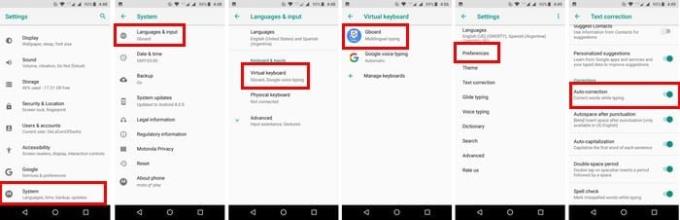
Automaattinen korjaustoiminto ei ole ainoa ominaisuus, joka voi saada sinut hulluksi. Ennakoiva haku voi myös muuttaa kirjoittamaasi automaattisesti. Google Haku voi tarkoittaa sitä, että yrität auttaa sinua sanoilla, joiden se luulee sinun tarkoittavan kirjoittamista, mutta se voi olla erittäin ärsyttävää.
Jos haluat myös poistaa tämän käytöstä, voit tehdä sen. Noudata samoja vaiheita, joita noudatit aiemmin, mutta kun olet näppäimistön asetuksissa, napauta hakua. Ennakoiva haku on luettelon ensimmäinen vaihtoehto. Kytke se pois päältä ja olet valmis.
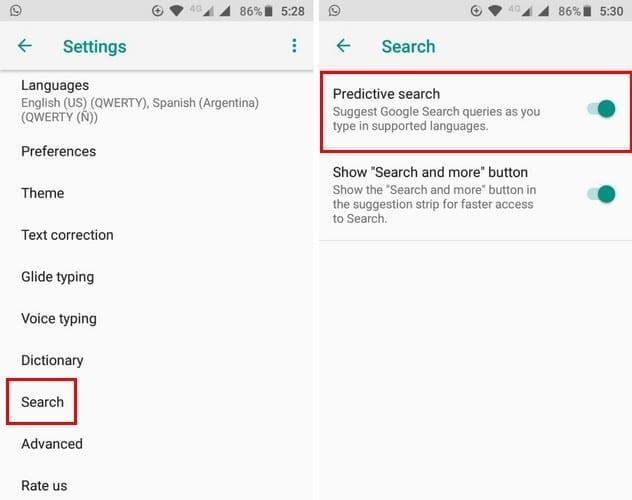
Kuten näet, automaattisen korjausominaisuuden poistaminen käytöstä ei ole niin vaikeaa kuin luulit sen olevan. Jotkut vaiheet voivat vaihdella käyttämäsi näppäimistön mukaan, mutta vaiheiden ei pitäisi olla liian erilaisia.
Jos mieluummin otat riskisi ja menet ilman automaattista korjausominaisuutta, tiedät nyt, mitä sinun on tehtävä. Vaiheet ovat lyhyitä, eikä sinun tarvitse olla tekninen nero tehdäksesi sen. Tiedätkö toisen menetelmän, jota en sisällyttänyt? Jos on, jätä kommentti ja jaa se kanssamme.
Opi suorittamaan pehmeä tai kova nollaus Moto G6 -älypuhelimessa.
Opi käyttämään Moto G6 Play -älypuhelimen SD-korttia ja SIM-korttipaikkaa tämän opetusohjelman avulla.
Ärsyttääkö Moto G6, joka korjaa oikeinkirjoituksesi automaattisesti? Poista automaattinen korjaustoiminto käytöstä näillä vaiheilla.
Opi käyttämään Split Screen Mode -ominaisuutta Moto G6 Play -älypuhelimessa.
Kun olet roottannut Android-puhelimesi, sinulla on täydet järjestelmän käyttöoikeudet ja voit suorittaa monenlaisia sovelluksia, jotka vaativat root-oikeudet.
Android-puhelimesi painikkeet eivät ole vain äänenvoimakkuuden säätämiseen tai näytön herättämiseen. Muutamalla yksinkertaisella säädöllä niistä voi tulla pikanäppäimiä nopeaan valokuvan ottamiseen, kappaleiden ohittamiseen, sovellusten käynnistämiseen tai jopa hätätoimintojen aktivoimiseen.
Jos unohdit kannettavan tietokoneesi töihin ja sinulla on kiireellinen raportti lähetettävänä pomollesi, mitä sinun pitäisi tehdä? Käytä älypuhelintasi. Vielä hienostuneempaa on muuttaa puhelimesi tietokoneeksi, jolla voit tehdä useita asioita samanaikaisesti helpommin.
Android 16:ssa on lukitusnäytön widgetit, joilla voit muuttaa lukitusnäyttöä haluamallasi tavalla, mikä tekee lukitusnäytöstä paljon hyödyllisemmän.
Androidin kuva kuvassa -tilan avulla voit pienentää videota ja katsoa sen kuva kuvassa -tilassa, jolloin voit katsoa videota toisessa käyttöliittymässä, jotta voit tehdä muita asioita.
Videoiden muokkaaminen Androidilla helpottuu tässä artikkelissa lueteltujen parhaiden videonmuokkaussovellusten ja -ohjelmistojen ansiosta. Varmista, että sinulla on kauniita, taianomaisia ja tyylikkäitä kuvia jaettavaksi ystävien kanssa Facebookissa tai Instagramissa.
Android Debug Bridge (ADB) on tehokas ja monipuolinen työkalu, jonka avulla voit tehdä monia asioita, kuten etsiä lokeja, asentaa ja poistaa sovelluksia, siirtää tiedostoja, roottata ja flashata mukautettuja ROM-levyjä sekä luoda laitteiden varmuuskopioita.
Automaattisesti napsauttavien sovellusten ansiosta sinun ei tarvitse tehdä paljoa pelatessasi pelejä, käyttäessäsi sovelluksia tai suorittaessasi laitteella olevia tehtäviä.
Vaikka mitään taikakeinoa ei olekaan, pienet muutokset laitteen lataus-, käyttö- ja säilytystavoissa voivat hidastaa akun kulumista merkittävästi.
Puhelin, jota monet ihmiset rakastavat juuri nyt, on OnePlus 13, koska siinä on erinomaisen laitteiston lisäksi myös ominaisuus, joka on ollut olemassa jo vuosikymmeniä: infrapunatunnistin (IR Blaster).











